التصور في Archicad
يعرف كل مهندس معماري مدى أهمية التمثيل البصري ثلاثي الأبعاد في عرض مشروعه أو مراحله الفردية. البرامج الحديثة للتصميم ، محاولة دمج العديد من الوظائف في مساحته ، تقدم أدوات ، بما في ذلك للتصور.
منذ بعض الوقت ، كان على المهندسين المعماريين استخدام العديد من البرامج للحصول على أفضل عرض لمشروعهم. تم تصدير النموذج الثلاثي الأبعاد ، الذي تم إنشاؤه في Arcadia ، إلى 3DS Max أو Artlantis أو Cinema 4D ، والتي استغرقت وقتًا طويلاً وبدت مرهقة عند إجراء التغييرات ونقل النموذج بشكل صحيح.
بدءا من الإصدار الثامن عشر ، وضع مطوروا Archicad في البرنامج آلية التصور الواقعي Cine Render ، المستخدم في Cinema 4D. سمح هذا للمعماريين بتجنب الصادرات التي لا يمكن التنبؤ بها وإنشاء تصميمات واقعية في بيئة Archicad ، حيث تم تطوير المشروع.
في هذه المقالة ، سنلقي نظرة عن قرب على كيفية عمل عملية التصور Cine Render وكيفية استخدامها ، بينما لا نلمس آليات ArchiCAD القياسية.
التصور في Archicad
تتضمن عملية التمثيل البصري القياسية نمذجة المشهد ، وإعداد المواد ، والإضاءة والكاميرات ، وتركيبة الصورة النهائية (تقديم).
لنفترض أن لدينا مشهدًا نموذجيًا في Archicad ، حيث يتم عرض الكاميرات الافتراضية ، ويتم تعيين المواد ومصادر الضوء موجودة. دعونا تحديد كيفية استخدام Cine Render يمكنك تحرير هذه العناصر من المشهد وإنشاء صورة واقعية.
تكوين إعدادات سينمري
1. فتح في مشهد Archicad ، جاهزة للتصور.
2. في علامة التبويب "المستند" ، نجد سطر "التمثيل البصري" وحدد "معلمات التمثيل البصري"
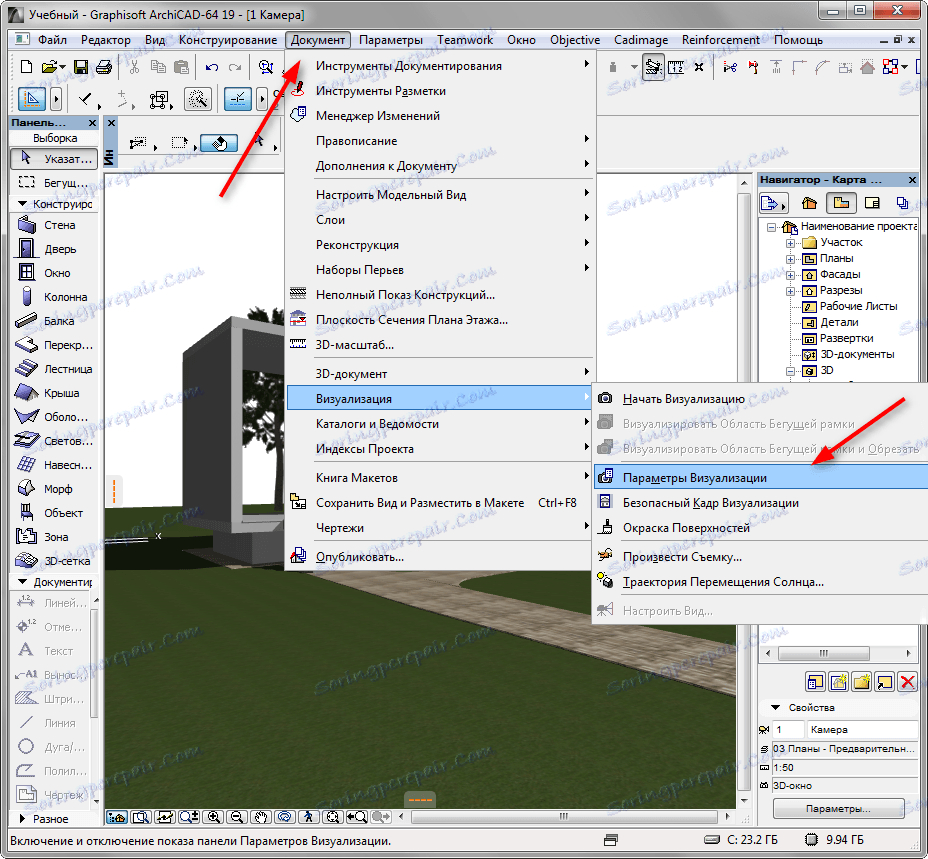
3. قبل أن تفتح لوحة Render Settings.
في القائمة المنسدلة "Scene" ، يقدم Archikad لتحديد التكوين read القالب لظروف مختلفة. اختر نموذجًا مناسبًا ، على سبيل المثال ، "يوم الإضاءة الخارجي ، المتوسط".
يمكنك أخذ القالب كأساس وإجراء تغييرات عليه وحفظه تحت اسمك عند الحاجة.
في القائمة المنسدلة "الآلية" ، حدد "Cine Render من Maxon".
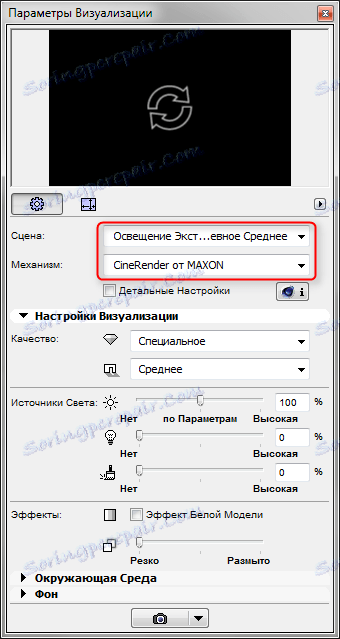
اضبط جودة الظلال والتصور بشكل عام باستخدام اللوحة المناسبة. كلما زادت الجودة ، سيتم عرض الصورة بشكل أبطأ.
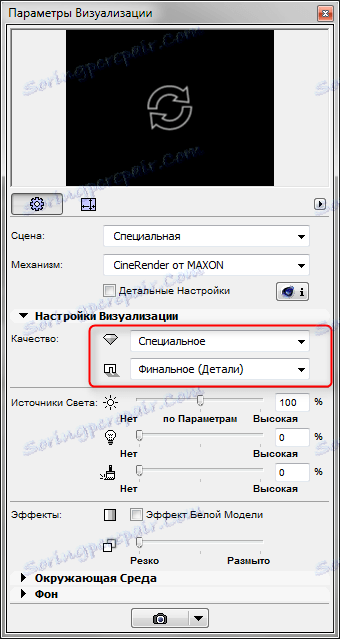
في قسم "مصادر الضوء" ، يتم ضبط سطوع الإضاءة. اترك الإعدادات الافتراضية.
يتيح لك خيار "البيئة" ضبط السماء في الصورة. حدد "Sky Physical" إذا كنت تريد ضبط السماء في البرنامج بشكل أكثر دقة ، أو "Sky HDRI" إذا كنت بحاجة إلى استخدام خريطة نطاق ديناميكية عالية للحصول على واقعية أكبر. يتم تحميل بطاقة مماثلة في البرنامج بشكل منفصل.
قم بإزالة داو من مربع الاختيار "استخدام Archicad Sun" إذا كنت ترغب في تعيين وضع الشمس في موقع معين ، والوقت والتاريخ.
في "إعدادات الطقس" ، حدد نوع السماء. تحدد هذه المعلمة خصائص الغلاف الجوي والإضاءة المرتبطة به.
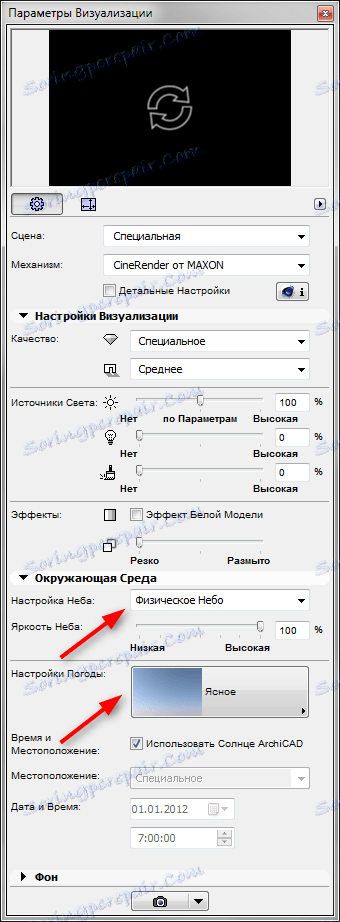
4. قم بتعيين حجم الصورة النهائية بالبكسل عن طريق النقر على الأيقونة المقابلة. قفل الأبعاد للحفاظ على نسبة العرض إلى الارتفاع.

5. تم تصميم النافذة في الجزء العلوي من لوحة التمثيل لتقديم عرض سريع أولي. انقر على الأسهم الدائرية وسيشاهد عرضًا مصغرًا لفترة قصيرة.
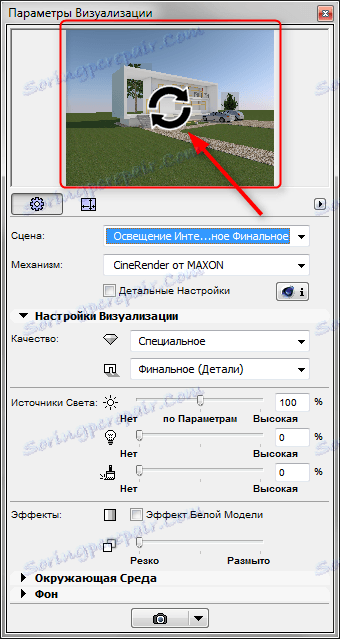
6. دعونا ننتقل إلى الإعدادات التفصيلية. قم بتنشيط مربع الاختيار "إعدادات مفصلة". وتشمل الإعدادات التفصيلية ضبط الضوء وظلال المبنى وخيارات الإضاءة العالمية وتأثيرات الألوان والمعلمات الأخرى. يتم ترك معظم هذه الإعدادات بشكل افتراضي. نلاحظ فقط عدد قليل منهم.
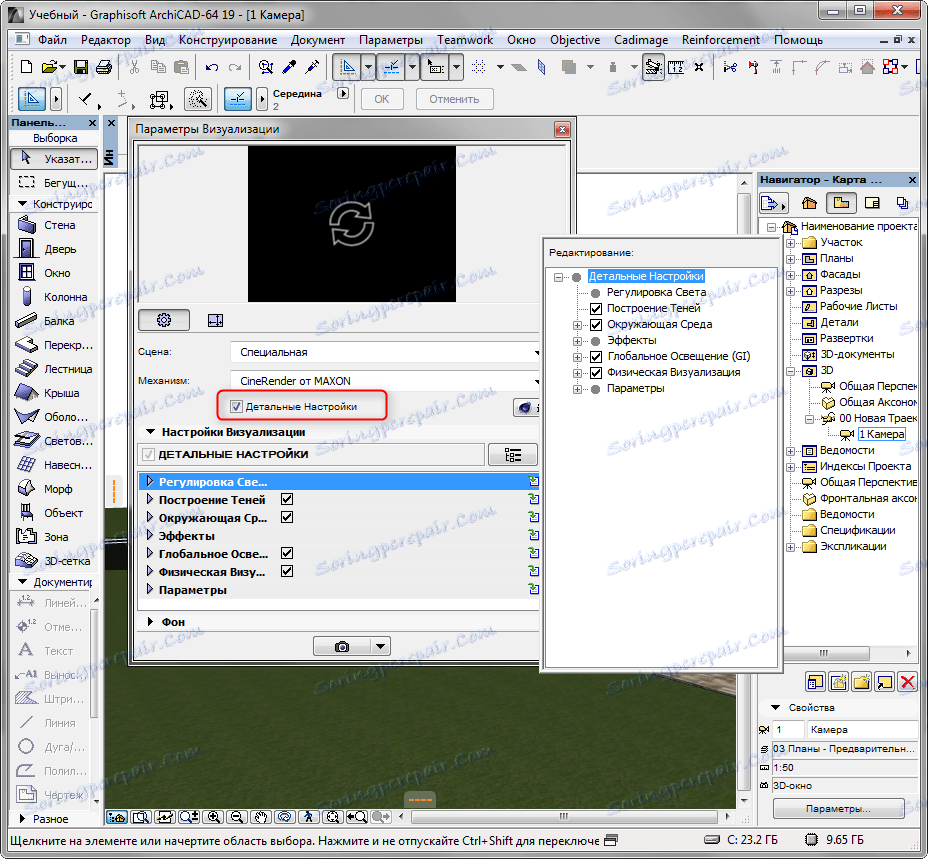
- في قسم "البيئة" ، افتح التمرير "السماء الفعلية". في ذلك يمكنك إضافة وتعديل هذه التأثيرات للسماء مثل الشمس والضباب وقوس قزح والجو وغيرها.
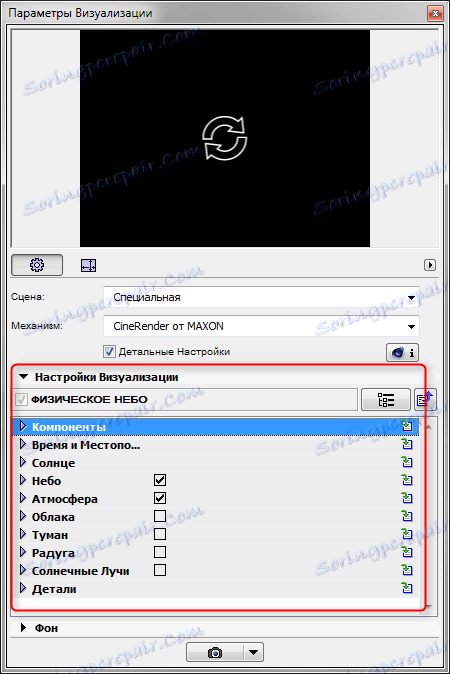
- في "المعلمات" طرح وضع علامة أمام "العشب" وسوف تصبح المناظر الطبيعية في الصورة على قيد الحياة وطبيعية. لاحظ فقط أن سوء التقدير للعشب يزيد أيضًا من وقت التقديم.
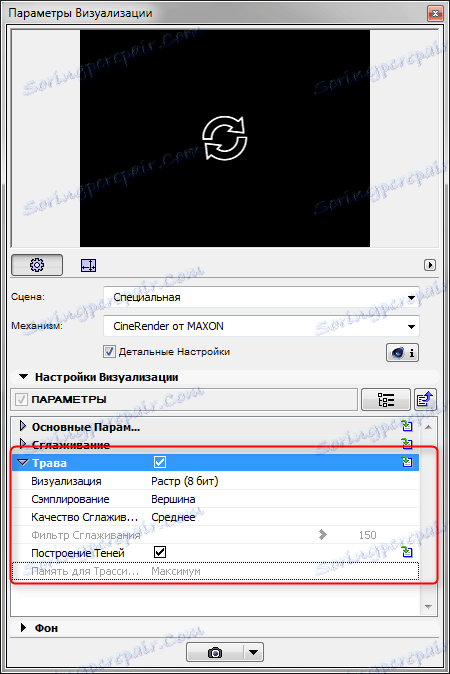
7. دعونا نرى كيف يمكنك تخصيص المواد. أغلق لوحة التصور. اختر في القائمة "Options" ، "Elements requisites" ، "Coatings". سنكون مهتمين بالمواد الموجودة في المشهد. من أجل فهم كيفية النظر في التصور ، حدد في إعدادات آلية "" Cine Render من Maxon ".

يجب أيضًا ترك إعدادات المواد بشكل افتراضي ، باستثناء البعض.
- إذا لزم الأمر ، قم بتغيير لون المادة أو قم بتعيين النسيج على علامة التبويب "اللون". للحصول على تصورات واقعية من المستحسن تطبيق القوام دائما. افتراضيا في Archikade العديد من المواد لديها القوام.
- امنح المادة راحة. في القناة المناسبة ، ضع نسيجًا يخلق مخالفات طبيعية في المادة.
- عند العمل مع المواد ، اضبط الشفافية ، اللمعان وانعكاسية المواد. ضع البطاقات الإجرائية في الفتحات المقابلة أو اضبط المعلمات يدويًا.
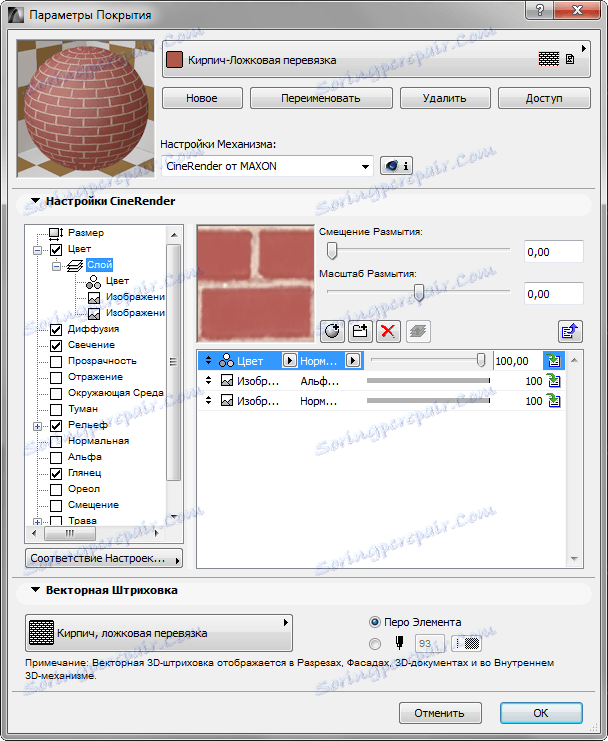
- لإنشاء مروج أو أسطح شعر ، قم بتنشيط مربع الاختيار "العشب". في هذه الفتحة ، يمكنك تحديد لون العشب وكثافته وارتفاعه. التجربة.
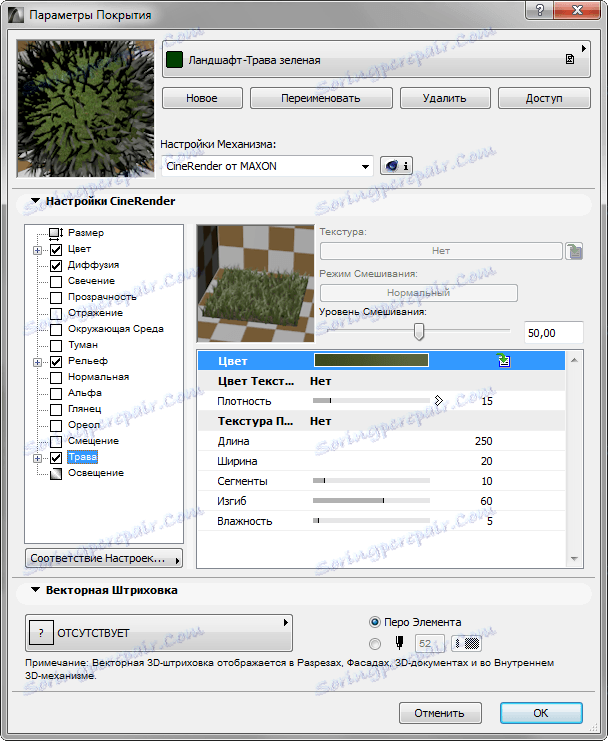
8. بعد إعداد المواد ، اذهب إلى "Document" ، "Visualization" ، "Start visualization". سيبدأ محرك الحساب الخاطئ. عليك فقط الانتظار حتى النهاية.
يمكنك بدء حساب الصورة باستخدام مفتاح التشغيل السريع F6.

9. انقر بزر الماوس الأيمن على الصورة وحدد "حفظ باسم". أدخل اسم الصورة وحدد الموقع على القرص للحفظ. التصور جاهز!
اقرأ أيضا: برامج لتصميم المنازل
لقد اكتشفنا دقة تصوير المشهد في Archicad. من خلال تجربة وتحسين مهاراتك ، سوف تتعلم كيفية تصور المشاريع بسرعة وكفاءة دون اللجوء إلى برامج طرف ثالث!